بالتفكير في تخصيص هاتفك الذكي ، سيكون تعيين نغمة رنين فريدة بالتأكيد أول شيء تريد القيام به. على الرغم من أن نظامي iOS و Android قد وفرا الكثير من نغمات الرنين الافتراضية للاستخدام المباشر ، فقد لا تزال ترغب في سماع رنين أغنيتك المفضلة عندما يتصل بك شخص ما. لذا ، هل سيكون من الممكن استخدام الألحان من دفق الموسيقى الشائعة الاستخدام مثل Amazon Music كنغمات رنين على الهواتف الذكية؟
الجواب ايجابي! كل ما عليك فعله هو استخدام محولات الموسيقى الاحترافية مثل برنامج TuneFab Apple Music Converter لإزالة قيود DRM الخاصة بهم ويمكنك تعيين أي أغاني Amazon Music كنغمات رنين كما تريد. استمر في التمرير للتنزيل للحصول على خطوات مفصلة!
مقالات ذات صلة
كيفية نسخ الموسيقى من Amazon Prime / Unlimited / HD إلى MP3
كيفية استخدام موسيقى أمازون (نصائح وحيل) 2023
كيفية ضبط Amazon Music كمنبه على مكبرات الصوت المحمولة/الذكية
1. هل يمكنك استخدام موسيقى أمازون للنغمات
لا يمكن استخدام الأغاني التي تم تنزيلها من Amazon Music مباشرة كنغمة رنين لهاتفك. لأنها محمية بنظام DRM ولا يمكن تشغيلها إلا على تطبيق Amazon Music دون توفير ملف موسيقى منفصل بتنسيق عادي. يوفر Amazon Music ميزة تنزيل لأعضاء Amazon Music Prime و Amazon Music Unlimited لحفظ الأغاني في وضع عدم الاتصال على التطبيق الرسمي. ومن الممكن العثور على التنزيلات في مجلد على جهاز الكمبيوتر الخاص بك أو هاتف Android. ولكن إذا حاولت ، ستجد أنها غير قابلة للعب على لاعبين آخرين.
ومع ذلك، يمكنك تخلص من القيد وقم بتحويل Amazon Music إلى ملف ذي تنسيق متوافق مع نغمة الرنين عبر محول موسيقى Amazon محترف ، ثم قم بإخراج نغمات رنين منها. بعد ذلك ، يمكنك ضبط نغمة الرنين الخاصة بك بسهولة.
2. كيف تصنع نغمات من أمازون ميوزيك
هناك قيود على نسخ الأغاني من Amazon Music ، ناهيك عن تعيينها كنغمات رنين على الهواتف المحمولة. لكن هذا ليس مستحيلاً ويمكن أن يكون سهلاً في الواقع. قبل أن نبدأ ، يمكنك عمومًا عرض المنطق الأساسي لإعداد أغاني Amazon Music كنغمات رنين:
1. اختر أغنية Amazon Music من النظام الأساسي الرسمي وقم بنسخها إلى تنسيق نغمة الرنين المدعوم.
2. قص الأغنية على طول نغمة الرنين المتاحة ، ثم قم بنقلها إلى هاتفك المحمول.
3. قم بتعيين أغنية Amazon Music كنغمة رنين على هاتفك.
* خذ موسيقى أمازون الخاصة بك خارج التطبيق
أولاً ، لتنزيل Amazon Music كملف موسيقى يجلب الأغاني خارج التطبيق ، فأنت بحاجة إلى المساعدة من برنامج TuneFab Amazon Music Converter، محول احترافي تم تطويره لتنزيل أغاني Amazon Music بتنسيقات صوتية شائعة مثل MP3 و M4A.
يمكنه تحويل جميع أغاني وبودكاست Amazon Music ، بما في ذلك تلك المتوفرة لمستخدمي Amazon Music Prime و Amazon Music Unlimited و Amazon Music HD. يعد هذا البرنامج أحد أفضل محولات Amazon Music المتوفرة لكل من Mac و Windows ويحتوي على ميزات رائعة على النحو التالي:
● يدعم التنسيقات الشائعة مثل MP3 و M4A و WAV و FLAC
● تنزيل مسارات أمازون والألبومات والبودكاست وقوائم التشغيل بكميات كبيرة
● يحافظ على جودة الصوت العالية لحفظ أغاني Amazon Music المحولة
● يحفظ جميع البيانات الوصفية ID3 أثناء تنزيل أغاني Amazon Music في وضع عدم الاتصال
● يسمح للمستخدمين بضبط معلمات الصوت مثل SampleRate و Bitrate قبل بدء التحويل
● يوفر سرعة 5X أسرع لتنزيل أغاني Amazon Music دفعة واحدة
فيما يلي خطوات تنزيل Amazon Music للنغمات:
الخطوة 1. قم بتشغيل TuneFab Amazon Music Converter وقم بتسجيل الدخول
أولاً ، قم بتنزيل TuneFab Amazon Music Converter وتثبيته على جهاز الكمبيوتر الخاص بك. ثم قم بتشغيل البرنامج ويمكنك الدخول إلى الصفحة الرئيسية لمشغل الويب Amazon Music المدمج. يجب عليك تسجيل الدخول باستخدام حساب Amazon Music الخاص بك.

الخطوة 2. تحويل أغاني موسيقى أمازون للنغمات
يمكنك البحث عن أغنية Amazon Music التي تريد تعيينها كنغمة رنين على هاتفك الآن. عندما تجدها ، اسحبها مباشرة إلى زر الإضافة الأزرق على الجانب الأيمن ، وسيقوم TuneFab Amazon Music Converter بتحويل الأغنية لك. يمكنك أيضًا تحديد فتح قائمة تشغيل Amazon Music والنقر فوق الزر "زائد" لتحويل قائمة تشغيل كاملة مرة واحدة.

الخطوة 3. حدد تنسيق إخراج MP3 أو M4A
الآن ، تحتاج إلى تحديد تنسيق الإخراج لتنزيل أغنية Amazon Music. من المستحسن أن قم بتحويله إلى MP3 إذا كنت تنوي تعيين Amazon Music كنغمة رنين لنظام Android. لإضافة نغمة رنين مخصصة إلى جهاز iPhone الخاص بك ، يعد M4A خيارًا أفضل.

الخطوة 4. قم بتنزيل Amazon Music خارج التطبيق
أخيرًا ، اضغط مباشرة على الزر "تحويل الكل" لبدء تنزيل Amazon Music كملف موسيقى شائع. بعد انتهاء TuneFab Amazon Music Converter من التحويل ، سيتم حفظ الأغنية خارج منصة Amazon Music وتكون جاهزة لإنشاء نغمة رنين لهاتفك.

ربما يعجبك أيضا:
أفضل مراجعة لتنزيل الموسيقى من أمازون لعام 2022
كيفية تحويل Amazon Prime M4A إلى MP3 (الدليل الكامل)
* قم بتعيين Amazon Music كنغمة رنين لـ iPhone
عندما يتم تنزيل أغنية Amazon Music ، يمكنك نقلها إلى جهاز iPhone الخاص بك وتفاخر بها لأصدقائك بعد إنشاء نغمة الرنين الخاصة بك. سأوضح لك الآن كيفية تعيين Amazon Music كنغمة رنين على iPhone. قبل أن تفعل ذلك معي ، تحتاج إلى تثبيت iTunes على جهاز الكمبيوتر الخاص بك أولاً ثم بعد ذلك انقل الملف إليه.
الخطوة 1. قم بتشغيل iTunes على جهاز الكمبيوتر الخاص بك ، وقم بإضافة ملف Amazon Music الذي تم تنزيله مباشرة إلى مكتبة iTunes الخاصة بك.
الخطوة 2. انقر بزر الماوس الأيمن على الأغنية التي تريد إنشاء نغمة رنين مخصصة منها واضغط على "الحصول على معلومات" / "معلومات الأغنية". انتقل إلى "الخيارات" وقم بإعداد مدة نغمة الرنين عن طريق إضافة وقت البدء ووقت التوقف.
الخطوة 3. حدد الأغنية مرة أخرى ، ثم انتقل إلى "ملف" على شريط القوائم ، وحدد "تحويل" إلى "إنشاء إصدار AAC" لها. سيقوم iTunes بإنشاء ملف نغمة M4A لك.
الخطوة 4. الآن ، حدد نغمة الرنين التي تم إنشاؤها واسحبها إلى سطح المكتب الخاص بك للحفظ. يجب عليك تغيير امتدادهم من .m4a إلى .m4r الآن ، للسماح لهم بدعم جهاز iPhone الخاص بك.
الخطوة 5. قم بتوصيل جهاز iPhone الخاص بك بالكمبيوتر باستخدام كابل USB. ثم يمكنك السحب مباشرة لإضافة نغمات رنين Amazon Music إلى "نغمات" ضمن "الأجهزة" على iTunes.
الخطوة 6. على جهاز iPhone الخاص بك ، انتقل إلى "الإعدادات" وافتح خيار "الأصوات والحس اللمسي". يمكنك مشاهدة موسيقى أمازون المضافة في "نغمة الرنين" وتعيينها كنغمة رنين مخصصة لك الآن.
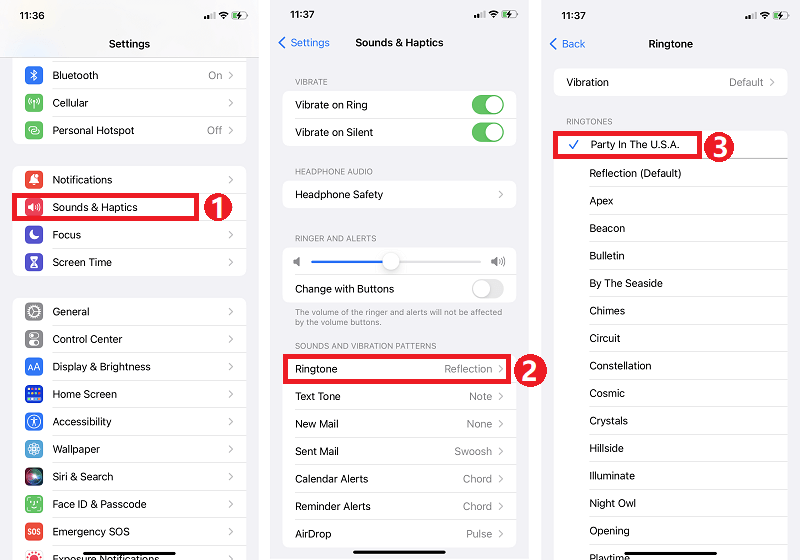
* استخدم Amazon Music للنغمات على Android
باستخدام كبل USB لتوصيل هاتفك المحمول الذي يعمل بنظام Android بالكمبيوتر ، يمكنك أيضًا سحب أغاني Amazon Music التي تم تنزيلها مباشرة إلى الجهاز بسهولة. ثم يمكنك ضبط Amazon Music كنغمات رنين على هاتفك المحمول.
الخطوة 1. على هاتف Android المحمول ، انتقل إلى "الإعدادات" وحدد خيار "الأصوات والاهتزاز".
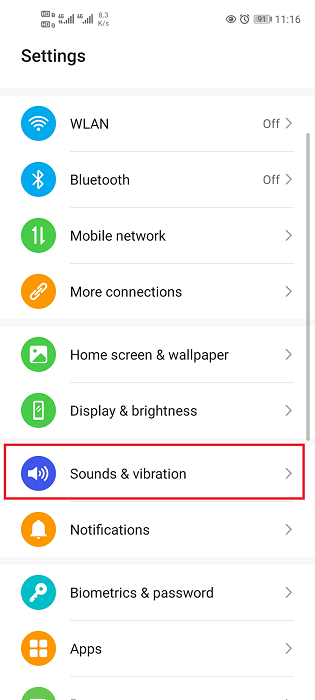
الخطوة 2. حدد "نغمة الرنين" ، ويجب عليك اختيار بطاقة SIM أولاً قبل ضبط نغمة الرنين. إذا كان لديك بطاقتان ، يمكن أن تكون نغمة الرنين لكل منهما مختلفة.
الخطوة 3. اضغط على "الموسيقى على الجهاز" ، ثم ابحث عن ملف النغمات الذي تم إنشاؤه بعنوانه واضغط عليه. تهانينا! لقد نجحت للتو في استخدام Amazon Music كنغمة رنين لنظام Android!
المكافأة: صانع نغمات رنين سهل الاستخدام لإنشاء نغمات رنين مخصصة
هناك نصيحة إضافية للأشخاص الذين يحتاجون إلى صانع نغمات رنين لتخصيص نغمات الرنين المخصصة لأجهزة iPhone قبل نقلها. صانع النغمات الموثوق به هو FonePaw DoTrans.
فون باو دوترانس يساعد على إنشاء نغمات iPhone في عملية سهلة. بعد تنزيل أغاني Amazon ، يمكن للأشخاص استخدام FonePaw DoTrans لضبط ملفات الموسيقى مما يجعلها مثالية لتعيينها كنغمات رنين على iPhone. هذا البرنامج سهل الاستخدام. ما عليك سوى اتباع الخطوات المتوفرة هنا لإنشاء نغمات رنين لـ iPhone بسهولة دون استخدام iTunes بعد الآن.
الخطوة 1. بعد تنزيل FonePaw DoTrans على جهاز الكمبيوتر الخاص بك ، افتح البرنامج وانتقل إلى "Toolbox" الخاص به.
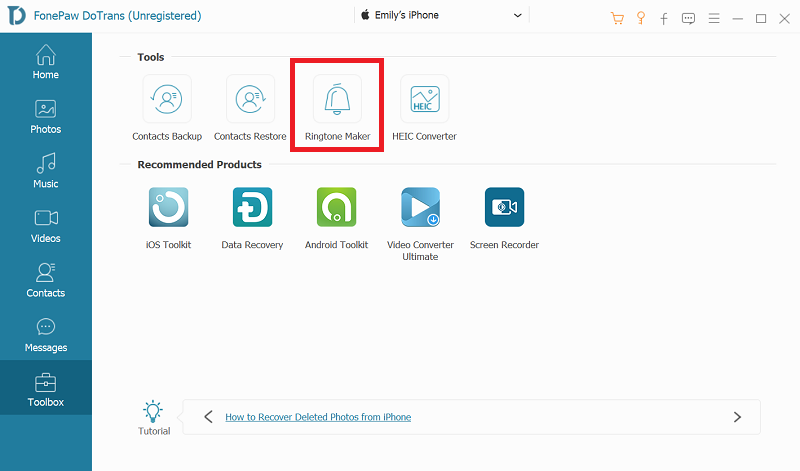
الخطوة 2. حدد "Ringtone Maker" المتوفر في صندوق الأدوات. ثم اختر "إضافة ملف من الجهاز" أو "إضافة ملف من جهاز الكمبيوتر" لاستيراد Amazon الذي تم تنزيله إلى صانع نغمات الرنين لضبطه.
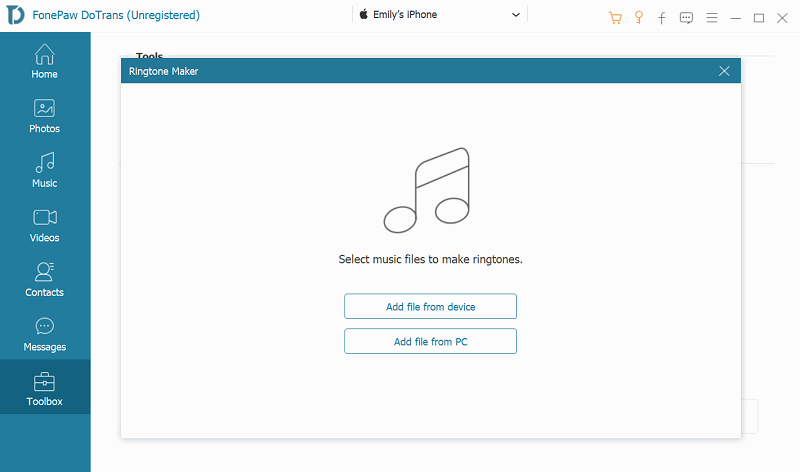
الخطوة 3. الآن يمكنك ضبط نقطة البداية والنهاية لنغمة الرنين بناءً على حاجتك. عندما تشعر أن نغمة الرنين قد تم تعديلها لتكون مثالية ، اضغط على الزر "إنشاء" ويمكن إنشاء نغمة الرنين بنجاح. ثم يمكنك نقله إلى جهاز iPhone الخاص بك للإعدادات كنغمة رنين مخصصة.
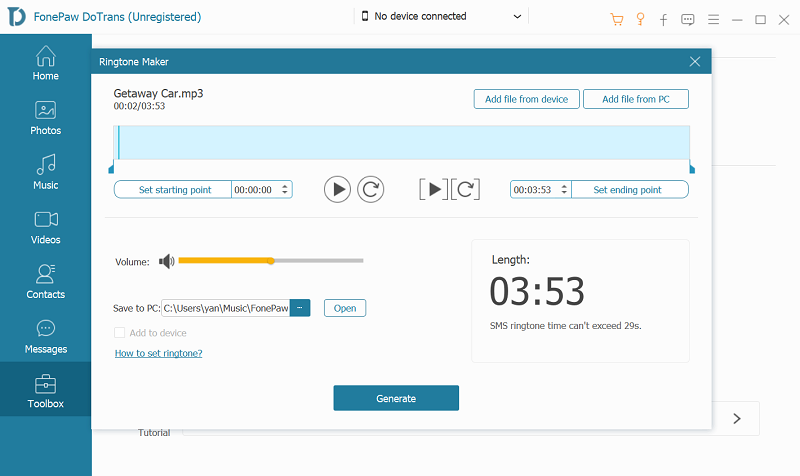
وفي الختام
عند الحصول على المساعدة من برنامج TuneFab Amazon Music Converter، يصبح من السهل تعيين Amazon Music كنغمات رنين على كل من الأجهزة المحمولة التي تعمل بنظام iOS و Android. سواء أكانت أغاني Amazon في Amazon Music Prime أو Amazon Music Unlimited ، فإن TuneFab Amazon Music Converter يساعدك على تنزيلها لتخصيصها كنغمات رنين بحرية. الآن ، جرب إذا حصلت أيضًا على أغنية Amazon التي تريد تعيينها كنغمة رنين!
















